
Новый вид, новые приложения, новый браузер – всё ради новой операционной системы от Microsoft.
Вердикт: Мудрая до функций, Windows 10 становится новой Windows 7. Это надежная, приятная в использовании ОС и – возможно, самое лучшее – бесплатная.
Плюсы: Великолепная функциональность меню Пуск | Возможности Action Center | Приложение «Настройки» сменило Панель Управления | Универсальные приложения прибавили в качестве;
Минусы: Примут ли разработчики универсальные приложения | Некоторые функции Windows 8.1 были опущены | По завершению бесплатного периода система станет очень дорогой;
Введение в Windows 10
Windows 10 является свежей версией старейшей операционной системы на рынке от Microsoft, последняя версия получает макияж и значительную переработку от компании.
Операционная система была выпущена 29 июля 2015 года в семи версиях, о которых мы поговорим ниже, далее вас ждет обзор от нашей редакции и окончательный вердикт по всем аспектам новой ОС. Обратите внимание, что Windows 10 Mobile приводится в отдельном обзоре, который мы обновили сравнительно недавно.
Несмотря на то, что Windows 8.1 получила значительные улучшения, нет никакой возможности избежать всех ошибок Windows 8, весьма самодовольной попытки Microsoft обновить Windows 7. Это результат неправильной интерпретации своей аудитории с принципиально новым интерфейсом, который не имеет особого смысла и стал плохо узнаваем. Windows 8 потерпела неудачу.
К счастью, Microsoft 2016 года резко отличается от Microsoft 2012 года. Ключевые задачи компании перемешались. Разработчик понял, что люди могут выбирать и другие операционные системы. На рынке стали укрепляться Mac OS X, Linux, Android и iOS.
Рейтинг: Лучшие планшеты на Windows 10.
Последние новости
Почти 10 месяцев спустя после выхода ОС, Microsoft продолжает выполнять свои обещания в отношении Windows, компания планирует юбилейное обновление для Windows 10.
Ранее в этом году, неблагоприятная пресса заполонила Интернет, освещая неоднозначные решения Microsoft в отношении принудительного сбора данных Windows 10, принудительный переход на новую ОС на последних устройствах и, наконец, постоянные рекомендации к обновлению на Windows 10, о которых пользователь не просил.
В попытке залатать дыры, Microsoft показала на своей конференции набор утилит (приложений для оптимизации), а также Windows Ink, Уведомления Android и полноценную среду разработки Linux, встроенные прямо в операционную систему, а также многое другое.
Тем не менее, в последнее время, когда рост установок Windows 10 стал тормозить в силу истечения срока бесплатного обновления, Microsoft пошла на решительные меры, чтобы сохранить свои числа на подъеме.
Путем автоматического планирования обновления без оповещения пользователей, приложение «Получите Windows 10» переигрывало пользователей и использовало разные ухищрения. Мало того, что приложение неоднократно всплывало, спрашивая пользователей Windows 7 и Windows 8, готовы ли те к обновлению, в последнее время попытка закрыть программу, нажав на кнопку «Х» фактически провоцировало автоматическую установку Windows 10, без прямого согласия от имени пользователя.
Эта ситуация повлекла за собой петицию Change.org, которая включила призыв к Electronic Frontier Foundation (EFF), исследовать законность решений Microsoft. В последствии было обнаружено, что установка такого рода могла быть вызвана только после открытия Центра Обновления Windows и согласия с лицензионным соглашением.
И несмотря на близящееся падение установок ОС, 300 миллионов установок в первые 10 месяцев заставляют задуматься, равно как и звание наиболее популярной операционной системы в Северной Америке и Северной Европе. С другой стороны, как пойдут дела у Windows 10, когда обновление поднимется в цене с 0 до 8.000 рублей, стоит только догадываться. (При условии, что Microsoft не продвинет автоматическое обновление всех пользователей на Windows 7 и Windows 8).
Кроме того, Microsoft пытается соблазнить поклонников Xbox в счет включения новых игр, ориентированных на функции ОС Windows 10. Xbox Live, например, в скором времени будет поддерживать игры на ПК. В то же время, игры Xbox One в скором времени станут выпускаться под Windows 10, без необходимости портирования. Это значит, что весьма скоро вы сможете играть в новейшие игры серии Halo на вашем компьютере без необходимости в консоли.
Подтверждение этой кросс-платформенной инициативы пришло на выставке Е3 2016 года. С этого момента, любая игра из магазина Windows 10 дает вам доступ к наименованию для ПК и Xbox One.
Windows больше, чем просто ОС
Microsoft считает, что будущее Windows – стать платформой для всех. Как и Android, Windows в тысячах компаний, которые разрабатывают для неё программы и приложения.
Вот почему Windows 10 уже не просто операционная система для 32- и 64-разрядных компьютеров. Она также будет работать на ARM-платформах, включая маленькие планшеты и смартфоны. Windows 10 будет работать и на телефонах – это новая версия Windows Phone, но пока не ясно, собирается ли Microsoft пустить волну телефонов на базе Windows. Если вы помните Windows RT, не беспокойтесь, ничего подобного не повторится.
Универсальные приложения будут работать не только на персональных компьютерах, но и на телефонах Windows 10, а также других устройствах. Как и Windows XP, Vista, 7 и 8 перед ней, Windows 10 является частью семейства Windows NT.
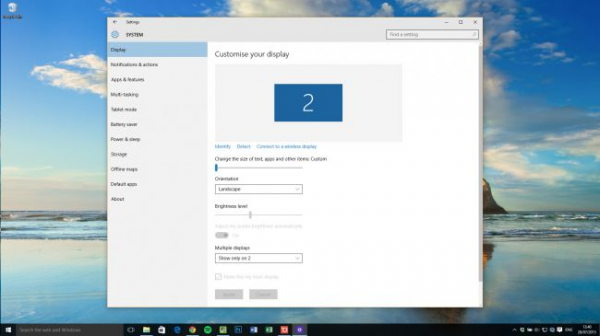
От Windows 10 Preview к RTM
Мы входим в программу Windows Insider, которая дает людям ранний доступ к обновлениям Windows 10 на разнообразных фазах своего развития, даже после релиза. Существенная часть критики касается сборки 10240, которая стала доступна 15 июля. Это RTM-версия. Или первоначальная версия. RTM это Windows 10 PC, которую вы покупаете в магазине или в сети Интернет.
В RTM нет привычного нам текста «Windows 10 Insider Preview» на рабочем столе, она также была выпущена для всех, кто входит в программу Windows Insider – даже для тех, кто не хотел последних обновлений.
Даже сейчас, когда Windows 10 выпущена в массы, программа Windows Insider будет работать и дальше, Microsoft выпускает обновления для Windows 10 в первую очередь для участников этой программы.
Ключевые особенности
Переработанный пользовательский интерфейс
Хорошая новость заключается в том, что пользователи, которые пропустили бедственный Windows 8, почувствуют себя как дома – в базовой комплектации Windows 10, операционная система не далеко отошла от Windows 7. Вы получаете всё то же меню Пуск, несмотря на то, что оно в коре переработано (подробнее чуть позже). Основные функции доступны из панели задач, которая получила плоский и функциональный вид. Язык дизайна стал лучше – границы окон стали меньше, например.
Если вы потратили время на освоение и погружение в Windows 8, есть небольшая проблема. Например, маленькие иконки, которые появлялись на правой стороне экрана, полностью исчезли. Вероятно, самый недолгий, хотя и предположительно важный элемент интерфейса в истории. Microsoft обещала вернуть это решение в будущем! Пока их нет, тем не менее.
Action Center – В центре событий…
Все иконки, которые раньше выезжали с правой стороны экрана, теперь содержатся в панели управления, которая называется Action Center и по совместительству является панелью уведомлений. При запуске Action Center, появляется полноразмерная панель на правой части экрана – она разработана по принципу панели уведомлений Windows Phone.

В начале 2015 года на Windows 10, Action Center находился в очевидной стадии разработки, но теперь это мощный и работоспособный инструмент.
Комплект индивидуальных настроек (так называемые Quick Action или Быстрые Действия) находится в нижней части Action Center. Большинство функций остаются стандартными для пользователей iOS или Android, включая переключатель Bluetooth, Wi-Fi или GPS, но иметь всё это под рукой очень здорово.
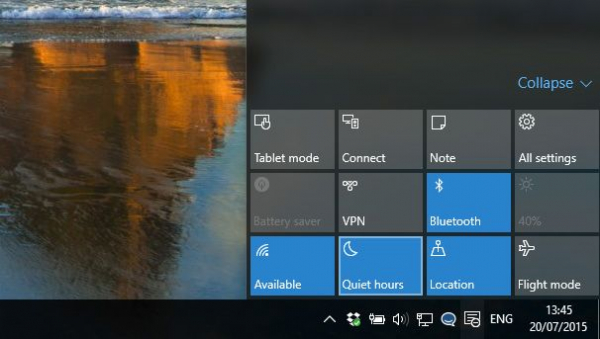
Вы также можете получить доступ к приложению «Настройки» в качестве альтернативы меню Пуск, а также переключиться в режим планшета, подробнее о котором ниже. Стоит также отметить возможность быстрого запуска OneNote.
Вы также заметите, что из Центра Действий появилась возможность подключения к таким устройствам, как Bluetooth колонки. Вы также можете настроить способ блокировки – эта опция контекстно-зависимая, поэтому на несенсорных устройствах её нет.
Есть также функция «Тихие Часы», которая откладывает уведомления, если вы не хотите, чтобы вас беспокоили.
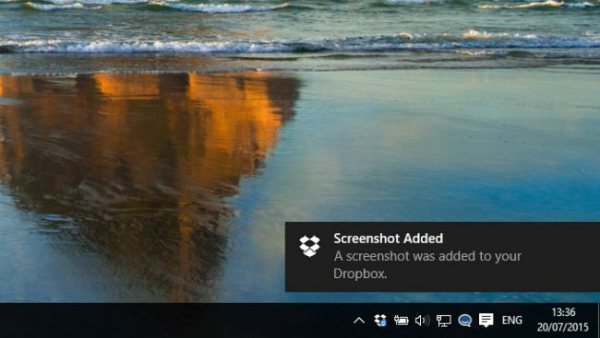
В настройках приложения вы можете выбрать, какие «Быстрые Действия» появятся в Action Center, а также, как приложения будут отправлять вам уведомления. При появлении уведомления, вы можете изучить их с помощью нажатия на сенсорном экране, с помощью мыши, а можете просто нажать «Х», чтобы закрыть уведомление. Нажмите на стрелочку вниз, чтобы увидеть дополнительные детали. Есть также кнопка «Очистить всё».
Всплывающие уведомления теперь появляются в нижнем правом углу, в отличие от позиционирования сверху справа в Windows 8. Пользователи привыкли видеть всплывающую информацию в правом нижнем углу с более ранних версий Windows, так что решение имеет смысл, хотя и требует некоторой привычки.
Меню Пуск
Формирование нового Меню Пуск началось на Windows 8, с которым пришла живая плитка, выдающая наглядную информацию о приложениях. Как правило, это решение оставалось избыточным для большинства пользователей Windows, из-за отсутствия достойных приложений.
Всё изменится с Windows 10, но нам ещё предстоит выяснить, насколько полезной станет плитка (мы использовали её несколько раз для просмотра погоды и сообщений электронной почты, но предложение нового Меню Пуск значительно обширней).
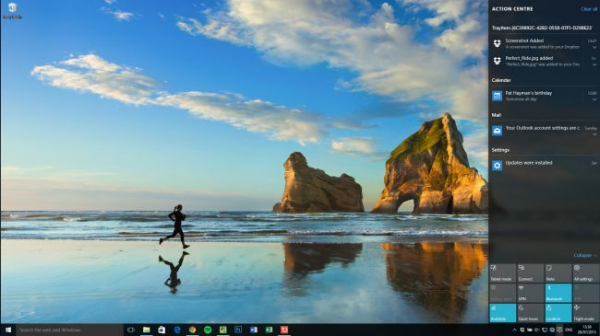
Раздел Меню Пуск с живой плиткой можно прокрутить вниз. Плитка также анимирована, она демонстрирует информацию, если есть новое содержание для вас. Вы можете группировать и переименовывать живую плитку так же, как и на Windows 8, вы также можете переименовать группы.
Вы можете изменить размер самого меню Пуск путем настройки сторон, что является удобной новой функцией. Тем не менее, вы не сможете отключить раздел живой плитки полностью.
В первых сборках Windows 10, мы обнаружили, что живая плитка в Меню Пуск была совершенно бесполезной. Но в последних версиях системы, мы стали обращать внимание на плитку всё больше. Как показал обзор Windows 10, плитка стала предлагать некоторые действительно интересные новости.
Остальная часть меню Пуск больше похожа на версию Windows 7, с элементами управления и такими функциями, как выключение или перезагрузка компьютера, а также наиболее часто используемые приложения, а также поиск по приложениям, расположенным в алфавитном порядке через меню «Приложения». Проводник и Настройки также присутствуют здесь.
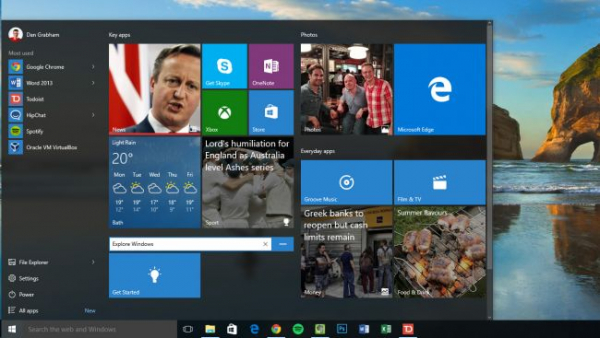
При нажатии кнопки «Выключение» в Меню Пуск, появится контекстное меню, которое позволит вам выключить компьютер, перезагрузить его или отправить спать. Как и с Windows 8, смена и выход пользователя находятся в отдельном меню; вы должны нажать на изображение вашей учетной записи в верхней части Меню Пуск.
Графы «Поиск» больше нет в Меню Пуск (она перекочевала на панель задач, подробнее дальше), хотя вы всё ещё можете начать печатать на клавиатуре, чтобы активировать встроенный поиск.
Панель Задач
Панель Задач в основном осталась без изменений, но открытые приложения получили тонкую цветную полоску под иконками, в то время как новая графа поиска (которую вы можете уменьшить до иконки или избавиться от неё полностью с помощью нажатия правой кнопки мыши на панели задач) и иконка «Представление Задач» располагаются рядом с Меню Пуск.
В то же время, логотип Windows стал меньше, в рамках развития дизайна Windows 10. Не слишком понятно, почему это произошло, но мы не уверены в ценности этого решения, поскольку сейчас кнопка Меню Пуск кажется немного потерянной в нижнем левом углу.
Область Уведомления на другом конце Панели Задач была выполнена гораздо проще со стрелкой вызова Центра Действий. Значки приложений, которые не отображаются в Области Уведомлений (ранее в системном трее) размещены во всплывающем окне, там же, где и всегда, но теперь вы можете перетащить их.
Там же появился совершенно новый календарь – нажмите на значок часов для его просмотра. И, в случае, если вам интересно, пользовательское меню осталось на своем месте – просто щелкните правой кнопкой мыши на логотип Windows.
Вы можете минимизировать трей, щелкнув в дальнем правом углу Панели Задач. Вы также могли заметить, что календарь изменил свой внешний вид, если нажмете на Время и / или Дату. Есть теперь простой способ узнать, когда приложение открыто – ищите цветную линию под каждой иконкой приложения.
Проводник (File Explorer)
Проводник претерпел легкий макияж. Теперь у вас есть зона быстрого доступа, на которой вы можете закрепить и открепить любые папки, в доступе к которым вы нуждаетесь регулярно. На «Домашнем» экране Проводника вы также можете увидеть часто вызываемые папки и последние открытые файлы. Это гораздо более полезно в настоящее время.
Вы можете добавить папки в панель «Быстрый Доступ», щелкнув по ней правой кнопкой мыши и выбрав «Добавить в Быстрый Доступ».
Вы также заметите, что изменились некоторые значки – многие из них (например, Корзина) претерпели несколько итераций с момента первой версии Windows 10 для предварительного обзора, которая дебютировала в октябре 2014 года.
Есть значительно больше операций с файлами, к которым вы можете получить доступ через ленту в верхней части окна, без необходимости в использовании контекстного меню по правой кнопке мыши.
Старый логотип Share из Windows 8 теперь используется для обмена файлами между приложениями. Вы можете отправить файл по электронной почте прямо из окна проводника (File Explorer) или добавить его в файлы почты.
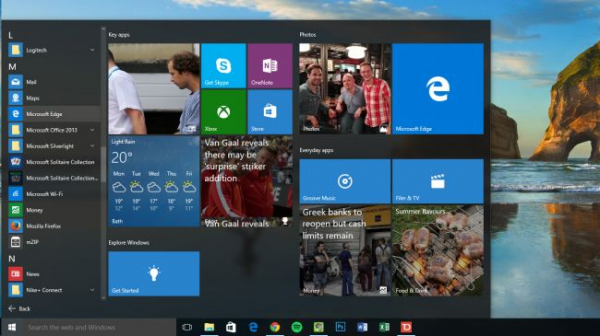
Как и следовало ожидать, OneDrive также включен в File Explorer. Несмотря на то, что теперь он является неотъемлемой частью Windows 10, отключить его совсем не сложно, и вы можете совершенно спокойно использовать Windows 10 без него.
Универсальные приложения и новый Windows Store
Windows 10 делает значительный шаг вперед с точки зрения приложений, как встроенных, так и разработанных сторонним производителем.
Microsoft делает большую ставку на так называемые универсальные приложения – это главная надежда корпорации – подразумевается, что разработчики будут выпускать приложение единожды, но оно будет работать на ПК с Windows 10, планшетах и смартфонах, а также Xbox – по существу, независимо от размеров экрана. Это решение известно как Универсальная Платформа Приложений или UAP.
Эти универсальные приложения становятся заменой для приложений на Windows 8 и Windows 8.1, которые были известны, как приложения Metro. Они отличаются от настольных версий приложений, но теперь они сосуществуют с настольными приложениями на рабочем столе. У них также есть аналоги живой плитки, которые проживают в меню Пуск.
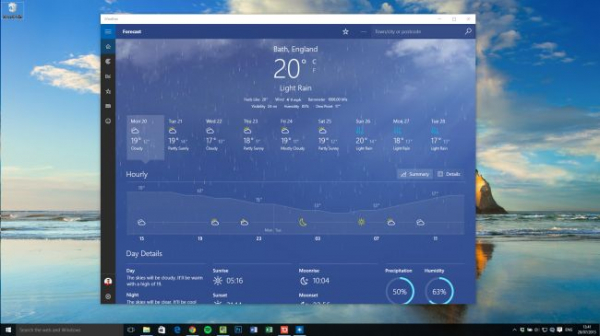
Microsoft не хочет повторять ошибки Windows 8 – при условии, что разработчики будут стекаться на новую ОС – и обеспечивает простую возможность преобразования существующих на Android приложений для разработчиков. Тем временем Microsoft Visual Studio 2015 теперь поддерживает Objective C (используется для создания приложений iOS) и позволяет скомпилировать приложение в форму универсального приложения для Win.
Это вовсе не означает, что разработчики бросят всё и перейдут на Windows, но сводит к минимуму усилия разработчиков, тем самым сдвигая приоритет от Android и iOS. Будет интересно посмотреть, насколько хорошо это компенсирует незначительную долю рынка приложений Windows.
Мы также получаем новый Windows Store в Windows 10, с обновленным дизайном. Новый магазин также получает и программы для настольных ПК, не говоря уже про Универсальные Приложения.
Как и универсальные приложения, настольные приложения, установленные из Windows Store, будут управляться оттуда, поэтому теоретически они будут быстро и легко устанавливаться (не требуя от вас ничего, кроме одного нажатия, чтобы загрузить / установить приложение), удалить их можно также без хлопот и – самое главное – они будут выделены от остальной части системы.
Разработчики будут использовать Application Virtualization (App-V) бокс для установки своих настольных приложений, готовых для Windows Store.
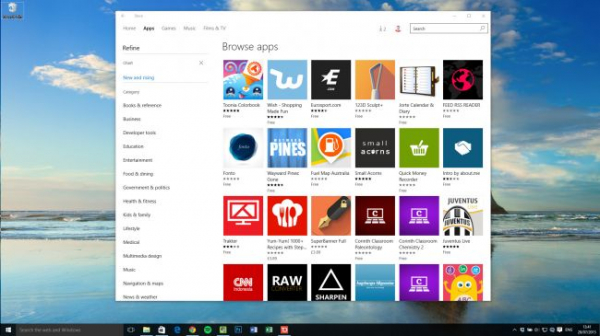
Организации также смогут развертывать приложения из своих собственных версий Windows Store. Всё это управляется из Business Store, специализированного портала, который будет управлять лицензиями на программное обеспечение, используя централизованные платежные реквизиты и многое другое.
Мы уже обсуждали выше Универсальные Приложения, которые не нашли места на рабочем столе – что означает, что Microsoft пришлось искать новый способ их представления, отличный от того, что был в Windows 8 и 8.1.
Мы получили новую панель меню в верхнем левом углу, а также стандартные опции свернуть, развернуть и закрыть в правом верхнем углу. Эти приложения теперь могут быть изменены, если вы захотите.
Встроенные приложения Windows 10
К счастью, качество встроенных приложений стало намного лучше. Внимания заслуживает новое приложение «Фотографии», которое предоставляет вам полноценный каталог, функции редактирования и наложения фильтров. Практический обзор Windows 10 показал, что Фотографии очень приятны в использовании, а также предоставляют хорошие функции редактирования. Даже если учесть наличие Photoshop на вашем компьютере, вы сможете, до 80% времени, обходится встроенным приложением Фотографии.
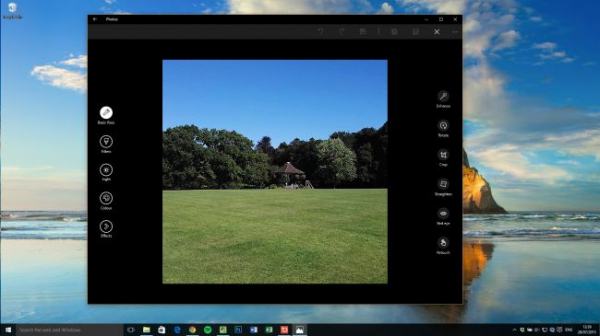
Приложение Почта теперь действительно работает, и предлагает некоторые особенности (в Windows 8 приложение было неполным и неудобным). Новое приложение почти так же хорошо, как Outlook для почты, реализованное в очень привлекательном и удобном дизайне.
Приложения Спорт и Новости теперь предлагают значительно лучший опыт, даже если кажутся немного излишними. Лучше всего то, что эти приложения стали быстрыми и красивыми. Вы будете сталкиваться с этими приложениями чаще в виде всплывающих окон, а также плитки в меню Пуск. В то же время заядлые поклонники спорта, вероятно, выберут более специализированные приложения, Новости являются достойным агрегатом (страница, охватывающая местные источники новостей особенно хороша). Приложение Финансы будет полезно тем, кто владеет валютами или следит за рынками – в противном случае, оно также покажется излишним.
Внимания заслуживает новый браузер Windows 10, Microsoft Edge (ранее под кодовым названием Project Spartan), мы рассмотрим его далее в обзоре Win 10.
Приложение Музыка также было переименовано – теперь оно называется Groove Music, чтобы вписаться в новую службу Microsoft. Это очень полезное приложение, если у вас есть музыка, которая хранится на компьютере или в OneDrive, но запустить музыку с сетевого хранилища гораздо сложнее. Настройки приложения весьма скудны. Точно так же обстоят дела с новым приложением Кино. Оно выступает в роли плеера, который поощряет вас на покупку или аренду фильмов из Windows Store.
Если вы пользователь вроде нас, вы будете продолжать использовать своё любимое приложение для управления медиа-содержанием. Схожим образом ситуация обстоит и с приложением Музыка, если вы пользовались iTunes для Windwos.
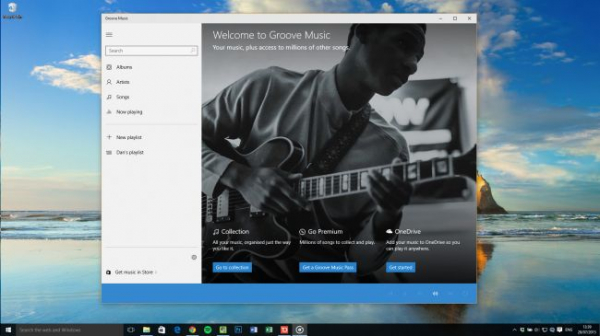
Приложение для чтения больше не входит в состав операционной системы (как это было в Windows 8), но вы можете загрузить его из Windows Store. Возможно, кто-то пожаловался разработчику, что приложение неконкурентоспособно, а может и по другой причине оно покинуло список предустановленных приложений.
Самым слабым приложением Windows 10 становится People. Оно было полностью изменено с Windows 8, но осталось в том же плачевном состоянии. Отсутствие функциональных возможностей бросается в глаза, а общий подход напоминает решение Google Contacts или даже просто web-интерфес iCloud Apple. Думаете, что мы преувеличиваем? Вы не можете выбрать несколько контактов, чтобы удалить или связать их вместе (оперировать контактами можно только по одному).
С другой стороны, приложение Xbox стало гораздо мощнее, чем ранняя итерация Игры в Windows Store, связавшись с учетной записью Xbox Live. В настоящее время игровые функции включают записи игр, плюс легендарная функция потоковой передачи Xbox. Для начала потоковой передачи на вашем компьютере, вам необходимо изменить настройки на вашем Xbox One – перейдите в раздел Настройки – Настройки – Разрешить потоковое воспроизведение на других устройствах.
Затем выберите Подключение – Добавить устройство из меню на левой стороне приложения Xbox на Windows 10.
Просмотр задач
Alt+Tab всегда отлично работал, начиная с Windows 3.x, во всяком случае – для переключения между открытыми приложениями. Но в течение последних двух десятилетий развития Windows, Microsoft баловалась с другими решениями и способами переключения между открытыми приложениями.
Мы получили панель задач в Windows 95 и более поздних версиях, сгруппированную панель задач в Windows XP, которой мы пользуемся до сих пор, хотя её презентация выполняется с каждой версией ОС по-разному. Например, в Windows Vista была Windows Flip, когда нажатие кнопок Windows + Tab предлагало объемный вид открытых приложений. В Windows 8 мы получили приложения слайдами. В настоящее время, в Windows 10, мы имеем Alt + Tab (для прокрутки приложений) и новую штуковину, под названием Task View – иконка для которого располагается на панели задач, рядом со строкой поиска Cortana.
Фактически, эта функция делает то же самое, что и Windows + Tab. Вы получаете обзор запущенных программ (приложений), после чего можете использовать мышь, чтобы выбрать приложение. Это весьма умное решение, значок которого всегда доступен на панели задач Windows 10.
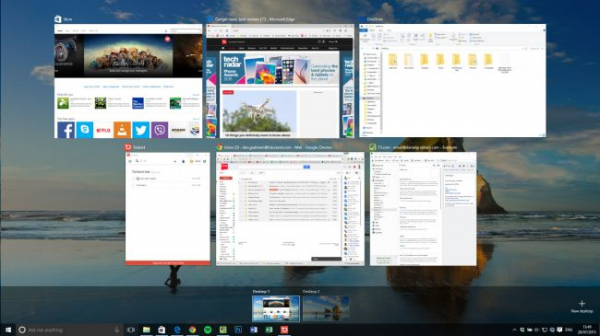
Есть кое-что, что может делать только Task View – несколько рабочих столов. Зайдите в Task View (Представление Задач) и вы увидите значок в правом нижнем углу, что позволяет сделать ещё один рабочий стол, таким образом, вы можете использовать один экран для электронной почты, а другой для Photoshop. Это отличная функция для Windows, хотя она реализована для Mac уже несколько лет, а именно, начиная с OS X 10.5 Leopard в 2009 году.
Приложения могут быть открыты в не только на одном рабочем столе, но вы не можете переходить между приложениями разных рабочих столов, например, с помощью Alt + Tab, таким образом, всё очень хорошо разделено и понятно. Единственный способ переключиться между рабочими столами, перейти в Task View и выбрать другой рабочий стол. Из меню Task View вы можете закрывать рабочие столы с помощью значка Х, который появляется при наведении на рабочий стол.
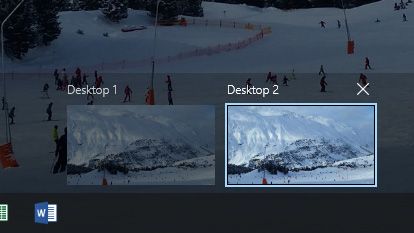
Настройки, Поиск и Режим Планшета Win 10
Приложение Настройки
Если вы использовали приложение «Настройки» в Windows 8 или 8,1, вы знакомы со следующим сценарием: Вы открываете приложение «Настройки», понимаете, что не сможете сделать то, что хотели, и ищите традиционную панель управления.
Теперь «Настройки» становятся куда более компактным решением, устроенным гораздо более логично.
На первых этапах развития Windows 10 складывалось впечатление, что «Настройки» снова уступят Панели Управления, но к общественному релизу мы получили достойные настройки, разделенные на девять областей.
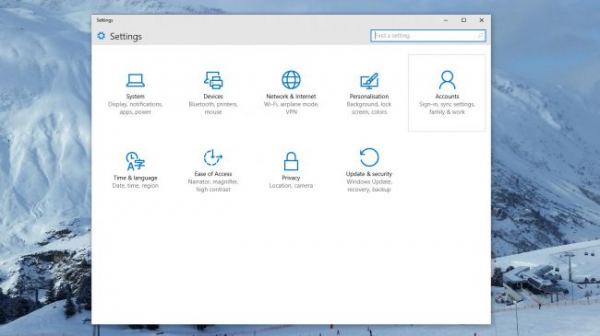
Чтобы вы имели представление о том, насколько хорошо приложение «Настройки» заменяет Панель Управления, за время составления этого обзора, мы не использовали Панель Управления больше месяца.
Есть ещё некоторые опции, которые вы найдете только в Панели Управления, например, когда вам нужно сбросить сетевой адаптер, но таких примеров мало, и нуждаетесь вы в них редко.
Каждая категория в приложении «Настройки» приводит нас к контекстному меню. Это не столь интуитивно понятное решение, как в Панели Управления, но вы всегда сможете найти то, что нужно. Это значительно лучшее решение после «Настроек» в Windows 8.
Более того, вы всегда сможете использовать поиск Cortana в приложении «Настройки». И – в отличие от Windows 8 – поиск обычно находит параметр, который вам нужен.
Поиск и Cortana
Вместо того, чтобы оставаться в нижней части меню Пуск, как в Windows 7, поиск теперь имеет свою собственную форму на панели задач (хотя вы можете сократить форму до размеров значка или избавиться от поиска полностью).
Это потому, что Cortana, виртуальный помощник Microsoft, теперь включен в Поиск Windows, и вы можете, конечно, контролировать его голосом. Таким образом, вы можете попросить Cortana выполнить ту или иную задачу.
В какой-то момент разработки ОС Windows 10 мы были весьма обеспокоены решением для поиска. В первых сборках Cortana просто не могла найти данных на компьютере. Всё выглядело так, словно Microsoft увлеклась добавлением web-поиска в результаты Cortana, что привело к плохому локальному поиску, по результатам которого обычно приходилось нажимать вручную, чтобы найти файл на компьютере – и даже тогда Cortana не всегда находила файл, который вам нужен.
К счастью, Microsoft прислушалась к огромному хору критики со стороны инсадйеров Windows. Сегодня поиск стал значительно лучше.
Cortana находит файлы, находит папки. Поиск стал совершенно замечательным. Скажем, например, вы вводите Linkedin в поиске: Вам будет предоставлена возможность открыть сайт в браузере по умолчанию (даже если это Chrome) или вы можете искать Linkedin в Bing.
Трудно сказать, какой вариант будет приоритетней, просто потому, что чувствительность контекстного подхода очень хороша. Приложения и настройки всегда в поле зрения, первые в очереди, а файлы сразу за ними. Единственный раз, когда Cortana подвела, введение названия, скажем, «Манчестер Юнайтед» в меню переведет вас на поиск в сети Интернет.
Есть две вкладки в нижней части меню поиска, которые позволяют перейти к результатам поиска на компьютере или в сети.
Cortana демонстрирует огромное количество контекста, когда вы открываете панель поиска, включая погоду, календарь и многое другое. Всё это находится в секции под названием «Home». Как вы можете видеть, есть и другие разделы: Напоминания и Обратная Связь, например (Последний вариант предлагает обеспечить обратную связь по результатам Cortana, решение доступно не во всех версиях финального релиза).
Напоминания – простой инструмент, призванный оставить напоминание, которое появится на рабочем столе (и, предположительно, на всех устройствах под управлением Windows 10 и Cortana).
Cortana представляет собой удобный инструмент, если вы просто ищите или задаете простые вопросы, например, какая погода завтра будет в Москве, но мы пока не готовы назвать помощника ценным дополнением к операционной системе традиционного персонального компьютера. Естественно, помощник весьма полезен на устройствах без клавиатуры.
Cortana также включена в Microsoft Edge, новый браузер для ОС Windows 10. Подробнее о нем в самое ближайшее время.
Режим планшета в Windows 10
Подробнее: Windows 10: Режим планшета.
Microsoft надеется, что гораздо больше планшетных компьютеров перейдет на Windows 10 в ближайшие годы. Аналогичным образом Intel ставит на гибридные планшеты 2 в 1 со съемными клавиатурами.
Первоначально названный Coninuum (имя, которое нам очень нравилось), Режим Планшета Windows 10 представляет собой умное решение, поскольку остается автоматическим. Отключите клавиатуру и рабочий стол будет переориентирован для сенсорного управления. Меню Пуск превратится в экран Start, а приложения будут отображаться в полноэкранном режиме.
Поскольку мы не загрузили достаточно живой плитки в меню Пуск (Start) для Режима Планшета, выбор мог показаться немного разреженным, но вы получаете решение, схожее с экраном Пуск Windows 8, который, несмотря на критику и недостатки, остается лучшим решением для сенсорных устройств.
Есть некоторые отличия на экране Start. Левая часть теперь имеет три значка – «Гамбургер» сверху позволяет получить доступ к наиболее часто используемым приложениям, в то время как ниже располагается быстрый доступ к меню и опциям питания для всех приложений.
Панель задач также изменилась, чтобы стать ещё более дружественной для сенсорного управления. Иконки стали больше растянуты, в то время как значки приложений не отображаются на панели задач, вы можете пройтись по ним с помощью Task View.
К значку Пуск теперь присоединится кнопка «Назад», так что вы сможете выполнять переход на шаг назад – даже если вы были в меню Пуск ранее.
Если вы захотите, вы можете переключиться между Режимом Планшета и традиционным рабочим столом самостоятельно, с помощью настройки в нижней части Центра Уведомлений. Это может быть полезно, если, скажем, вы пользователь гибридного планшета 2 в 1, и хотите переключиться в Режим Планшета для презентации.
Функция Aero Snap переходит из Windows 8.1 в Режим Планшета – вы можете прикрепить два приложения бок о бок с её помощью. Как и в Windows 8.1 (но не в оригинальной Windows 8), вы сможете настроить разделение, но вы не сможете разделить экран на 4-е части, как в режиме традиционного рабочего стола.
Браузер Microsoft Edge
Microsoft Edge – новый браузер для Windows 10 (кодовое название Project, ранее Spartan). Стоит заметить, что Edge вышел весьма сырым в первых сборках Win 10, а именно (30 марта) в 10041.
Многие функции просто не работали, поэтому мы не нашли сил и желания составлять обзор на новое программное обеспечение, которое вышло в тестирование слишком рано, поскольку не могло быть использовано.
В окончательной версии Windows 10, Microsoft Edge 10 не только был значительно улучшен, он теперь полностью пригоден для использования в качестве браузера, хотя и с отсутствием некоторых функций.
Он также получил новый логотип, хотя выглядит совсем как Internet Explorer. Мы совсем не удивлены этим, поскольку многие пользователи Windows считают букву “Е» выходом в сеть Интернет. (Мы знаем, что ты не из этой категории, дорогой читатель).
На горизонте поддержка расширений, которые разработчики смогут легко портировать из Chrome. Мы не считаем, что стоит ждать обновления до обновления Windows 10.
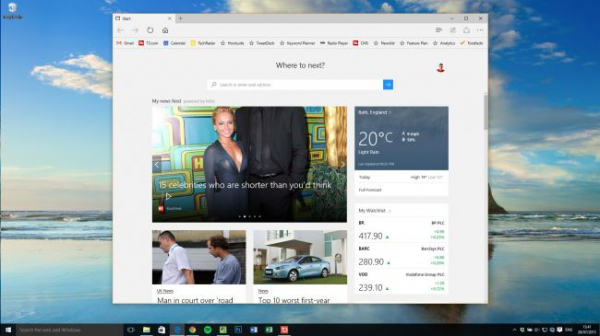
Microsoft Edge является браузером по умолчанию в Windows 10, хотя, естественно, вы можете изменить это. Вы можете загрузить «Избранное» и «Закладки» из другого браузера, хотя нет никакого способа настроить их должным образом.
Где Edge безраздельно впечатляет, так это в области чистой производительности. Страницы визуализируются и загружаются очень быстро.
Мы использовали SunSpider 1.0.2 для тестирования производительности JavaScript, и Microsoft Edge вернул нам оценку в 118 мс в сравнении с Internet Explorer 11, который вернул 137 мс. Firefox 37 потребовалось 260 мс, а Chrome 43 303 мс. Не так уж и плохо.
Непосредственно просмотр по-прежнему нуждается в доработке, заметьте. Некоторые более сложные web-сайты работают хуже, чем обычно – в одну web-форму мы не смогли поместить курсор, например. Возможно, это также вина плохого кода на сайте, но это всё равно проблемы Edge.
Когда мы пытались использовать Sky Go – который использует собственную, но стареющую технологию Silverlight от Microsoft – Edge предложил открыть Internet Explorer, чтобы использовать Sky Go. Опять же, виною тому устаревающие протоколы, но это весьма забавно, ведь ситуация сводится к Microsoft.
В этой последней версии вы сможете, наконец, разрывать вкладки и просматривать в частном порядке. Есть встроенная функция заметок, поэтому вы сможете сохранять и аннотировать web-страницы, а также есть режим чтения, который отсекает всё лишнее содержание во время чтения статьи:
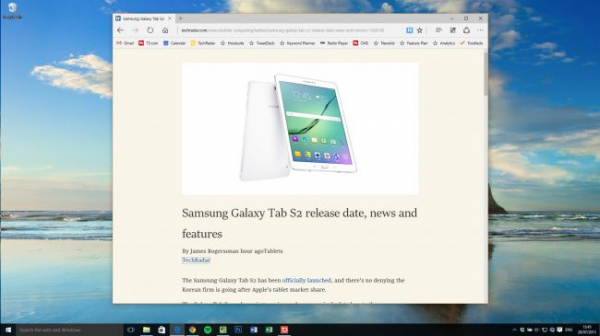
Вот экран, который позволяет вам аннотировать страницы:
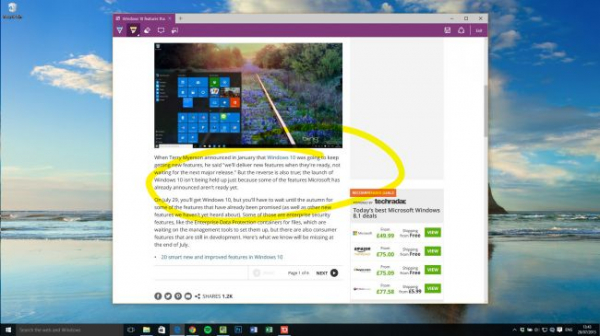
Есть также новая «Темная тема», наряду с обычной «Светлой темой».
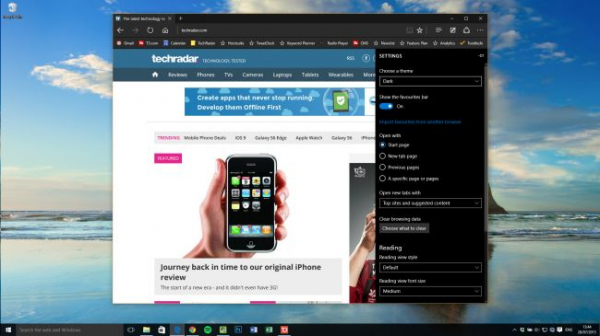
Избранное, Список Чтения, Загрузки и История, все содержатся в одной выдвижной панели.
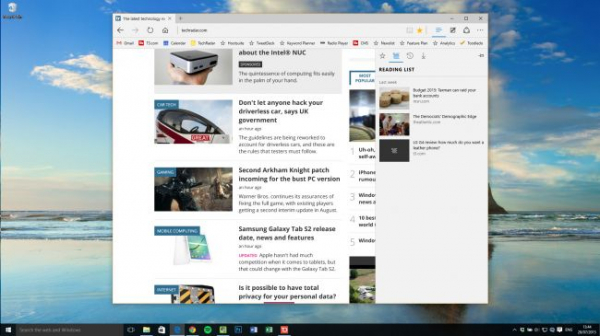
Подобно Internet Explorer, эта панель позволит вам переключаться между видами.
Вперед, Назад и Обновить остаются на своем месте, наряду с дополнительными функциями, как, например, добавить текущую страницу в список чтения или в Избранное.
Неприятный момент заключается в том, что вы не можете перетаскивать файлы в браузер (чтобы прикрепить их к сообщению электронной почты или загрузить их в облачное хранилище). Это большой промах, который может отпугнуть значительное количество пользователей.
Существует также возможность изменять и другие параметры, среди которых развертывание панели Избранное, настройки домашней страницы и тонкие настройки режима чтения. Браузер также может сохранять записи и пароли в формах.
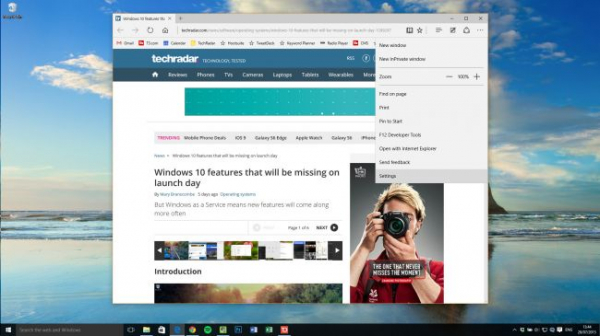
Заговаривая о Cortana, вы также можете выбрать что-нибудь и «Спросить у Cortana» о выделенном фрагменте, щелкнув правой кнопкой мыши. Это решение вызовет боковую панель, в которой появятся результаты поиска.
Так что же мы думаем о новом Edge? Что ж, у браузера значительные перспективы. С точки зрения скорости просмотра, это замечательный браузер, но ему недостает многих функций, а также расширений. Поэтому Edge придется значительно поработать, прежде чем он сможет конкурировать с Chrome и Firefox.
Другие функции Windows 10
Aero Snap
Windows 7 была достойной и большой версией Windows. Помимо того, что система была сфабрикована Vista, с её требованиями к задействованным ресурсам, общая надежность и скромность новой ОС принесла нам кое-что ещё – Aero Snap.
Возможность закрепления окон по краям экрана может показаться незначительной, но это кое-что, что большинство пользователей Windows делают каждый день. Apple, очевидно, поняла, что пользователи Mac используют сторонние расширения, чтобы получить тот же эффект, после чего ввел привязку окон в OS X El Capitan.
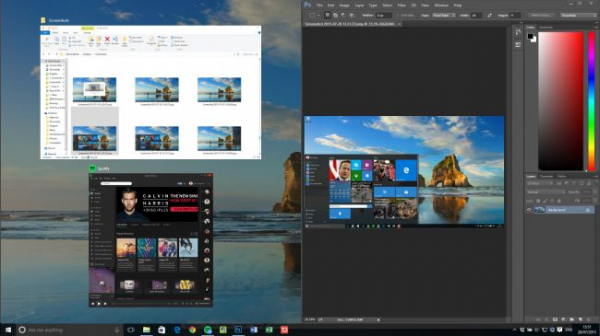
Windows 8 переиначил вещи немного, приложения Metro могли быть закреплены лишь строго определенным образом, но в Windows 8.1 ситуация была значительно улучшена.
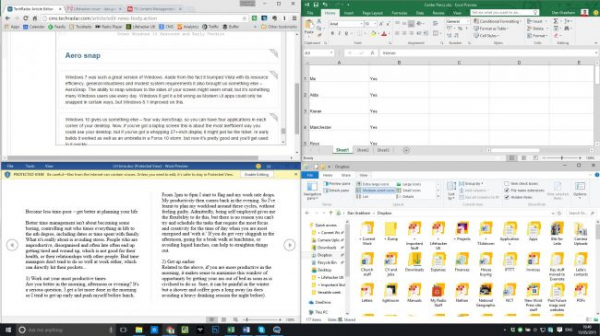
Windows 10 продолжает развивать эту функцию. Мы получаем 4-канальный AeroSnap, с помощью которого вы можете расположить четыре приложения в каждом углу экрана.
Теперь, если речь идет об экране ноутбука, мы говорим о наиболее неэффективном способе использования пространства рабочего стола, но, если у вас есть колоссальный 27+ дюймовый экран, AeroSnap – ваш выход. В начале разработки, это решение оставляло желать лучшего и помогало, как зонтик в 10-бальный шторм, но теперь AeroSnap довольно хорош, и вы быстро привыкните к нему.
Другие усовершенствования
Новые системы, которые приходят с Windows 10 и поддерживают биометрическое аппаратное обеспечение безопасности, позволят вам использовать сканер отпечатков пальцев, сканирование лица или радужной оболочки глаза для входа в Windows, в приложения, web-сайты и сети. Это называется Windows Hello.
Windows также попросит вас настроить PIN-код, который вы будете использовать вместо пароля. Это решение облегчит вход в Windows, когда у вас нет клавиатуры – это решение больше для мобильных устройств и походит на опыт работы с Windows Phone.
Snipping Tool был обновлен. Теперь вы можете установить задержку, чтобы сделать скриншот быстрых меню, которые вы не могли держать открытыми раньше. Или это была только наша проблема?
Есть и новая командная строка – небольшое решение, могли бы вы решить, но теперь вы в состоянии правильно выбрать текста, а также копировать и вставить текст. Ctrl-V, конечно, продолжает работать.
Заключительные мысли
Теперь, когда Windows 10 завершена, становится понятно, что это очень полезная и гибкая операционная система. Тем не менее, даже тогда, когда система находилась на ранних процессах разработки, мы знали, что система будет отличной. Отчасти потому, что Microsoft очень открыто работала над ней. Не будь разработка столь открытой, мы бы не могли быть уверены в качестве ОС.
Ключевая идея Windows 10 звучит так: она должна быть доступна на любом количестве устройств, насколько возможно. Вот почему она будет доступна даже для Интернет-Вещей.
Нам понравилось: Нам нравится скорость. На этапе разработки ОС мы были обеспокоены, потому что некоторые функции, как копирование файлов и переключение приложений, казалось, работали быстро и безупречно, но было множество других функций, которые оставались бедными, включая Поиск и слабое меню Пуск. Оказывается, наши опасения были напрасны, а скорость работы системы оказалась выше всяких похвал.
Мы также считаем, что с Windows 10 компания Microsoft признала, что Windows 8 была ужасной идеей. Microsoft была настолько уверена в себе из-за успеха Windows 7, что ослепила себя, выкатив ОС, которая не соответствовала своему назначению. В ретроспективе, Microsoft очень повезло, что в производстве и бизнесе не потребовалось переходить на Windows 8, благодаря долговечности XP и началу перехода на Windows 7.
Мы также хотели бы выделить два элемента основного интерфейса Windows 10. Функция поиска стала невероятно качественной. Как и на OS X, вы всегда найдете то, что хотите, будь то презентация PowerPoint или опции управления питанием.
Затем приложение «Настройки». Будучи ужасным в Windows 8 и 8.1, приложение «Настройки» теперь стало достойной заменой панели управления. Несмотря на то, что Панель Управления осталась на прежнем месте, вы вряд ли вернетесь к ней с приложением «Настройки», что наилучшим образом характеризует его.
Наконец, мы должны отметить Microsoft Edge, новый браузер Windows 10. Он очень быстрый. Да, ему не хватает возможностей, а отсутствие расширений создает впечатление, что браузер функционально ограничен. Больше обновлений ждет браузер в последующие несколько месяцев, но это пока не мечта каждого пользователя.
Нам не понравилось: Если нам что-то не понравилось в Windows 10, так это оптимизм в отношении успеха универсальных приложений в Windows 10.
Мы совсем не уверены, что разработчики собираются стекаться к Windows 10 от iOS или Android, просто потому, что могут легко преобразовать свои приложения.
Имейте в виду, Microsoft вполне способа убедить разработчиков в достоинствах Windows, даже если речь зайдет не о приложениях Metro пользовательского интерфейса в Windows 8, Microsoft, безусловно, сможет заставить их работать. Почему бы не заработать на магазине приложений?
Следует добавить, что универсальные приложения — отличная идея в принципе, но приложения для Windows 10 не заставят людей покупать устройства, как Microsoft Lumia. Это может сработать на некоторых потребителях (Windows 10 на смартфонах очень приятна в использовании), но мы не видим долгосрочного успеха в этом решении, равно как и успеха продажам смартфонов Lumia.
Разве пользователи собираются использовать много универсальных приложений на Xbox? Опять же, мы в этом сомневаемся.
Подводя итоги
Есть несколько ключевых моментов, определяющих, по нашему мнению, успех Windows 10 — политика поддержки Microsoft в отношении разработчиков, а также тот факт, что операционная система предназначена для работы на разных устройствах от ОЕМ-производителей. Никогда Windows не могла похвастаться гостеприимностью к разным форм-факторам.
Важным фактором остается бесплатная загрузка для потребителей, которая опирается на тот факт, что значительная часть пользователей сидит на Windows 7, а также Windows 8. Установка очень проста (в большинстве случаев), что способствует принятию новой ОС; хотя мы испытывали некоторые проблемы с драйверами, были и другие незначительные придирки. Тем не менее, на четырех других устройствах ОС встала без инцидентов.
Наиболее убедительной особенностью Windows 10 становится тот факт, что ОС просто работает. Нет кривого обучения, как с Windows 8 и 8.1. Даже если вы не схватите всех функций на лету, всегда есть Поиск на панели задач или Task View, то есть вам не придется отходить от привычного опыта работы с ОС. И нет никаких навигационных неприятностей, как это было с панелью Charm в Win 8. Практически всё, что нужно большинству пользователей, находится в меню Пуск или в Action Centre.
Обзор Windows 10 Обзор Windows 10 Антон Зим09.07.2016 9/10 Мудрая до функций, Windows 10 становится новой Windows 7. Это надежная, приятная в использовании ОС и – возможно, самое лучшее – бесплатная. 9 Overall Score Вердикт:
Мудрая до функций, Windows 10 становится новой Windows 7. Это надежная, приятная в использовании ОС и – возможно, самое лучшее – бесплатная.
